

En esta guía, demostraremos los pasos para bajar la versión de Spotify y desactivar sus actualizaciones automáticas en Android, Windows y Mac. Spotify es sin duda el actor más importante en el mercado de transmisión de música, con una variedad de funciones útiles. Sin embargo, no es inmune a los problemas a pesar de todos los beneficios que ofrece.
Aunque Spotify no funciona no es un problema común, normalmente el desarrollador tarda al menos una semana. para resolver cualquier error subyacente cuando ocurra. Este tiempo de espera puede ser bastante significativo. Afortunadamente, a menudo puedes resolver este problema degradando Spotify a una versión estable anterior. En esta guía, explicaremos cómo hacer esto en Android, Windows y Mac. Entonces, comencemos sin más demora.
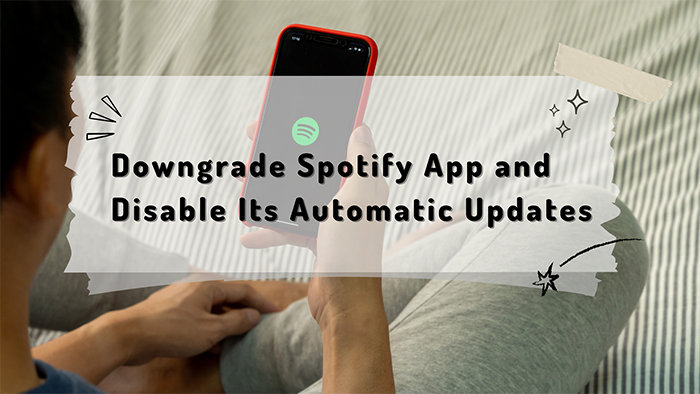
A continuación, exploraremos el proceso de regreso a una versión anterior de la aplicación Spotify. A menudo, actualizamos a una versión más nueva con la expectativa de disfrutar de funciones mejoradas, entre otros beneficios, pero nos decepcionamos. Siga las instrucciones detalladas a continuación para volver a una versión anterior de la aplicación Spotify según los diferentes sistemas operativos.
# Degradar la aplicación Spotify Music en PC con Windows y desactivar sus actualizaciones automáticas:
Paso 1: Vaya al menú "Inicio" y busque Spotify. Haga clic en "Desinstalar" y será dirigido a la página "Panel de control".
Paso 2: Tome nota del número de versión de la aplicación. De la lista, seleccione la aplicación y haga clic en "Desinstalar".
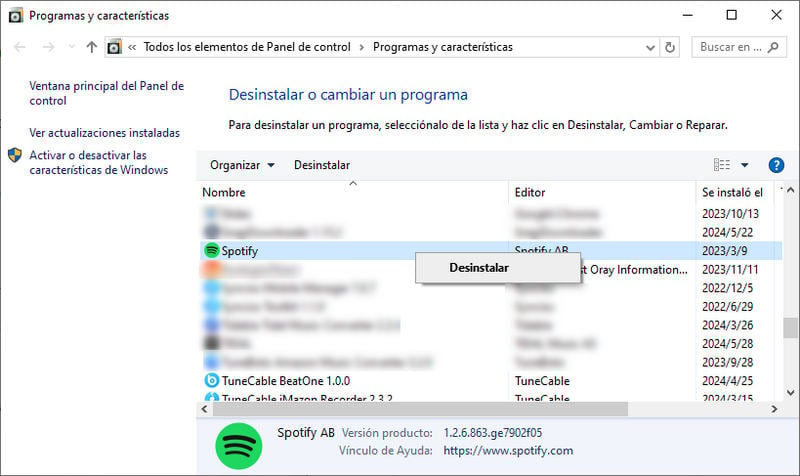
Paso 3: Una vez que la aplicación se haya eliminado correctamente, descargue su versión anterior desde este centro de descarga de versiones antiguas de Spotify para Windows.
Paso 4: Instala la aplicación pero no la inicies. En su lugar, abra PowerShell como administrador. Copie y pegue el texto a continuación y presione "Entrar" para ejecutar el comando para deshabilitar las actualizaciones automáticas:
[Net.ServicePointManager]::SecurityProtocol = [Net.SecurityProtocolType]::Tls12; Invoke-WebRequest -UseBasicParsing 'https://raw.githubusercontent.com/amd64fox/Rollback-Spotify/main/Upd_Block.ps1' | Invoke-Expression downgrade spotify
Si desea desbloquear las actualizaciones automáticas la próxima vez, solo necesita ejecutar el comando nuevamente.
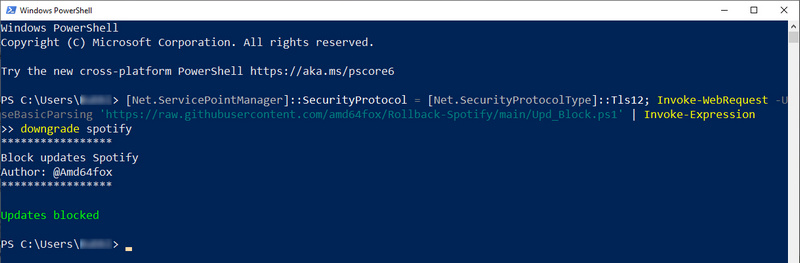
Estos pasos te permitirán degradar Spotify y evitar que se actualice automáticamente en tu PC con Windows.
# Degradar la aplicación Spotify Music en Mac:
Para degradar Spotify en tu Mac, sigue estos pasos:
Paso 1: Abra la ventana del Finder y navegue hasta la carpeta Aplicaciones.
Paso 2: Localiza la aplicación Spotify y desinstálala arrastrándola y soltándola en la papelera.
Paso 3: Descargue una versión anterior de Spotify desde este centro de descarga de la versión anterior de Spotify para Mac una vez que se complete la desinstalación.
Paso 4: Ejecute el archivo de instalación y haga clic en "Abrir" cuando se le solicite confirmar.
Paso 5: Comenzará el proceso de instalación de la versión anterior de Spotify. Una vez completado, deberías tener instalada la versión anterior de Spotify en tu Mac.
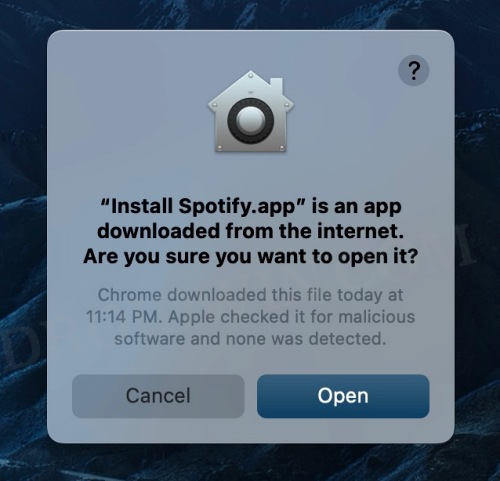
# Degradar la aplicación Spotify Music en Android y desactivar sus actualizaciones automáticas:
Si deseas bajar Spotify y desactivar las actualizaciones automáticas en tu dispositivo Android, sigue estos pasos:
Paso 1: Vaya a "Configuración > Aplicaciones > Ver todas las aplicaciones" y seleccione Spotify.
Paso 2: Desplácese hacia abajo y anote el número de versión actual.
Paso 3: Toca "Desinstalar > Aceptar" para confirmar y desinstalar la aplicación.
Paso 4: Descargue la versión anterior de Spotify desde este centro de descarga de versiones antiguas de Spotify para Android después de la desinstalación. Para instalar un APK, debes activar las "Fuentes desconocidas" en tu dispositivo.
Paso 5: Instale la versión anterior pero no la inicie. En su lugar, vaya a Play Store y luego busque la aplicación Spotify en el motor de búsqueda de la tienda. Abre su página.
Paso 6: Toca el icono de desbordamiento en la parte superior derecha y desmarca la opción "Habilitar actualización automática" para detener la actualización automática.
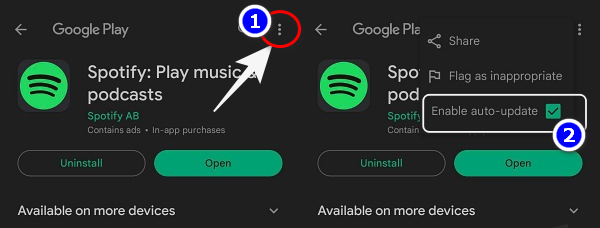
Paso 7: Si sigue estos pasos, habrá degradado correctamente Spotify y deshabilitado las actualizaciones automáticas en su dispositivo Android.
# Degradar la aplicación Spotify Music en iOS:
"¿Existe alguna manera de volver a la versión anterior de Spotify para iOS que se lanzó antes que la última?" No recomiendo hacer esto ya que no existe un método legítimo para hacerlo. En su lugar, sugiero enviar su problema a su equipo de soporte técnico y esperar a que lo solucionen. Porque debes tener en cuenta que no puedes instalar ninguna aplicación de fuentes desconocidas en un dispositivo iOS.
Para evitar cualquier pérdida de datos después de degradar la aplicación Spotify Music, hacer una copia de seguridad completa de las canciones y listas de reproducción de Spotify con anticipación es una opción más inteligente. Instintivamente, averiguas la ubicación de las descargas de Spotify y haces una copia. Sin embargo, una forma más confiable es convertir las canciones y listas de reproducción recopiladas de Spotify a archivos MP3 y almacenarlos en un disco local.
TuneCable Spotify Downloader se aplica para descargar pistas, álbumes, listas de reproducción, podcasts y audiolibros de Spotify Music sin conexión y descifrarlos. como formatos comunes, como MP3, AAC, WAV, FLAC, AIFF y ALAC.
Todos los planes de Spotify, incluido Spotify Free, están disponibles para descargar canciones de Spotify a través de TuneCable Spotify Downloader. La finalización de la conversión de música de Spotify a MP3 significa reproducción eterna y uso sin restricciones de las descargas de Spotify.

TuneCable Spotify Downloader
🔹 Convierta canciones de Spotify a MP3/AAC/WAV/FLAC/AIFF/ALAC.
🔹 Conserve las etiquetas ID3 completas, la portada y las letras.
🔹 Velocidad de conversión de hasta 10 veces
🔹 Descargue álbumes y listas de reproducción de forma masiva.
🔹 Descarga canciones manteniendo la calidad original.
🔹 Reproducción permanente y usos ilimitados.
🔹 Admite la cuenta Spotify Free o Spotify Premium.
Sigamos las instrucciones a continuación para realizar una copia de seguridad de los archivos de Spotify en una PC local en formatos MP3 comunes.
Paso 1 Descargue e instale TuneCable Spotify Downloader
Para comenzar, primero debe obtener acceso a su computadora e instalar TuneCable Spotify Downloader, que es compatible con los sistemas operativos Windows y Mac. Una vez finalizado el proceso de instalación, abra el programa y verá la interfaz principal con dos modos de descarga. El modo de aplicación necesita que la aplicación Spotify funcione y guarda una calidad de audio de hasta 320 kbps a una velocidad hasta 10 veces mayor, mientras que el modo de reproductor web funciona accediendo al reproductor web incorporado de Spotify y puede mantener la calidad original de las canciones de Spotify hasta Velocidad 10 veces más rápida. Elija un modo según sea necesario y luego ingrese sus datos de inicio de sesión para acceder a su cuenta de Spotify y comenzar a usar el descargador.

Paso 2 Seleccione los archivos de audio de Spotify para descargar
Si utiliza el reproductor web integrado para descargar sus canciones, álbumes, listas de reproducción u otros archivos de audio preferidos de Spotify con TuneCable, abra una lista de reproducción/álbum en el reproductor web de Spotify y presione "Haga clic para agregar".
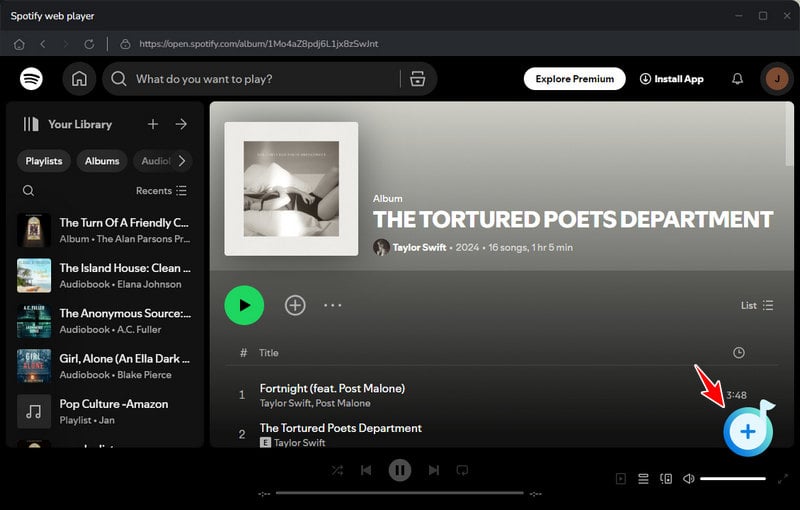
Si usas la aplicación para descargar música, puedes buscar el elemento deseado y arrastrar su título directamente a TuneCable o copiar el enlace haciendo clic en los tres puntos y luego pegarlo en TuneCable. . Además, puedes presionar el ícono "Haz clic para agregar" que flota en la parte inferior derecha de la aplicación Spotify.
Después de un breve período de espera, TuneCable cargará las canciones de Spotify recién agregadas. Simplemente seleccione los elementos que desea convertir y haga clic en el botón "Agregar" para pasar al paso siguiente.
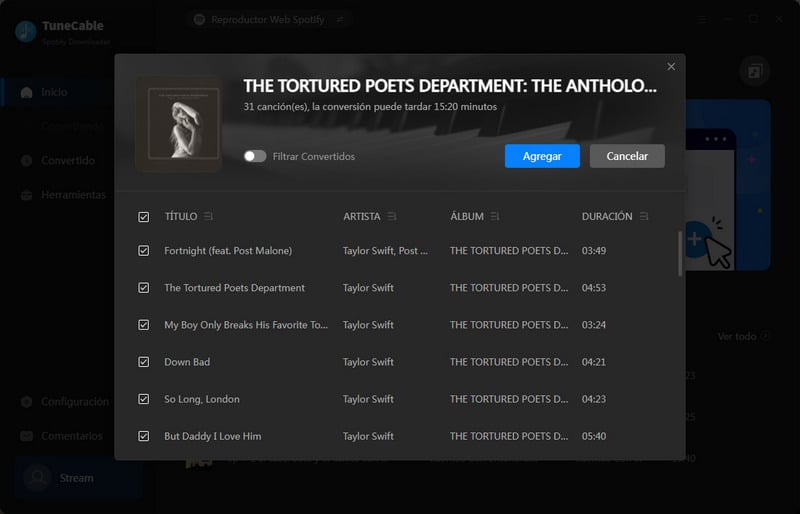
Paso 3 Personaliza la configuración de salida de los archivos de Spotify
Antes de descargar cualquier canción de Spotify, es crucial personalizar los parámetros de salida, particularmente el formato de salida, para garantizar la compatibilidad con el dispositivo o software al que desea transferir las canciones. Para descargar canciones de Spotify en formato MP3, simplemente seleccione "MP3" como formato de salida. Además, para aquellos que deseen descargar canciones de Spotify en su calidad y formato original, hay una opción "Auto" disponible.
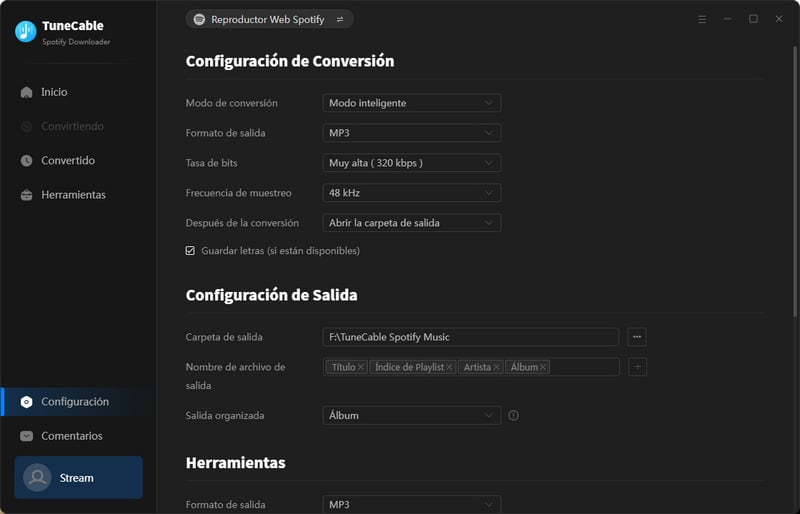
Paso 4 Convertir archivos de Spotify en archivos MP3 locales
Si deseas convertir más canciones de Spotify de otros álbumes o listas de reproducción simultáneamente, puedes hacerlo haciendo clic en el botón "Agregar más" ubicado en la parte superior derecha de la pantalla. Después de agregar todas las canciones de Spotify que desees, presiona el botón "Convertir" para comenzar el proceso de conversión. Las canciones de Spotify se convertirán rápidamente a formatos MP3 estándar.
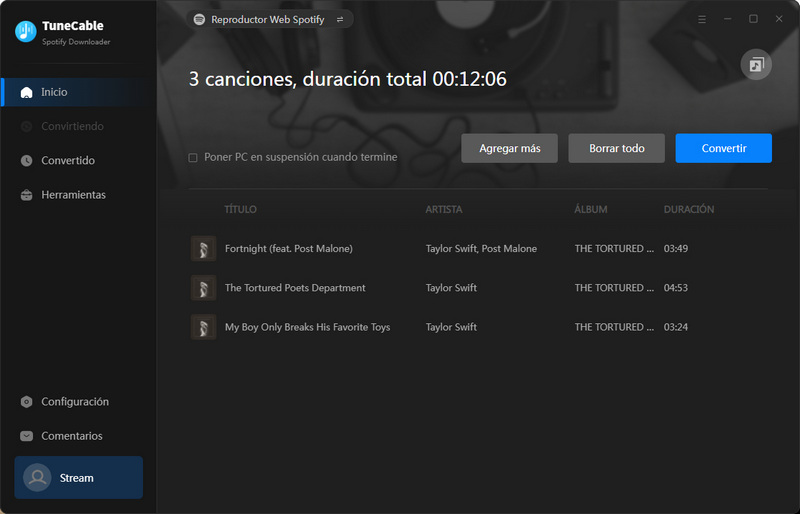
Paso 5 Reproducción ilimitada de las canciones descargadas de Spotify
Una vez completado el proceso de conversión, las canciones descargadas de Spotify se guardarán en la carpeta de salida asignada. Estas canciones seleccionadas de Spotify se guardarán en un formato MP3 sencillo conservando todas las etiquetas ID3. Ahora eres libre de utilizar y transferir estas canciones como desees, sin encontrar ninguna limitación.
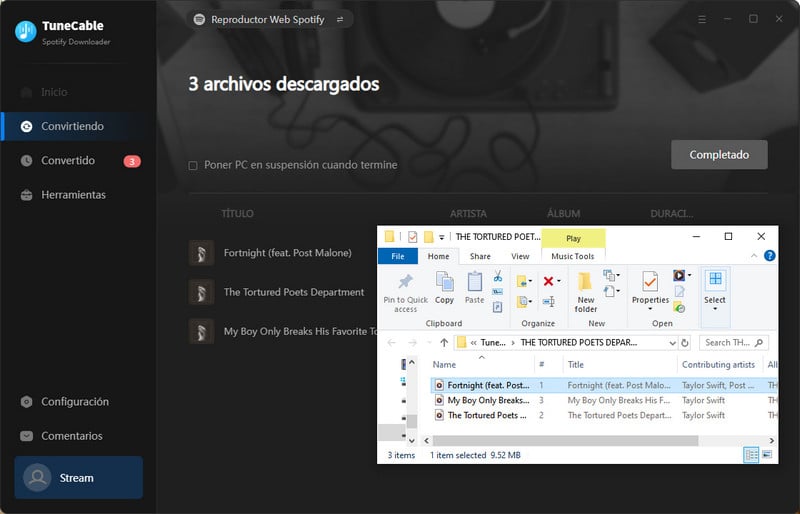
Desde la publicación aquí, además de centrarse en cómo degradar Spotify y desactivar sus actualizaciones automáticas en Android, Windows y Mac, le sorprende al ofrecer el enfoque óptimo para realizar una copia de seguridad perfecta de sus pistas y listas de reproducción de Spotify recopiladas en caso de que de cualquier pérdida de datos. Descargador de música TuneCable Spotify.
Al utilizar este software, tienes la posibilidad de obtener versiones MP3 no cifradas de canciones de Spotify. Además, puede guardar otros archivos de audio de Spotify en su computadora local en los formatos que elija. Como resultado, podrás acceder y reproducir tu música local de Spotify sin conexión, estés donde estés. Este conversor es fácil de usar y eficiente, lo que permite una experiencia sin complicaciones al descargar y disfrutar de tus pistas preferidas de Spotify sin conexión a cualquier dispositivo. ¡No dudes en probarlo hoy!

Descargue música, listas de reproducción y podcasts de Spotify manteniendo una calidad sin pérdidas.

Descargue pistas de música de Spotify, Amazon Music, Apple Music, YouTube Music, TIDAL, Deezer, etc.